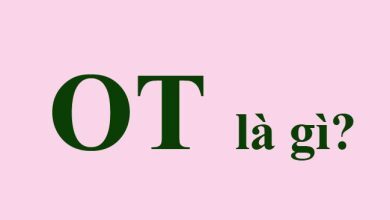Instagram là thiên đường của những bức ảnh đẹp, chính vì vậy khi sử dụng Instagram bạn sẽ like rất nhiều hình ảnh, video mà mình thích. Vậy làm cách nào để có thể xem lại những bài viết đã thích trên Instagram? Cũng giống như trên Facebook, bạn hoàn toàn có thể kiểm soát được việc này thông qua tính năng quản lý hoạt động người dùng.
Instagram cho Android
This post: Cách xem lại các bài viết đã thích trên Instagram
Instagram cho iOS
Instagram cho Windows Phone
Instagram cho Windows 10
Instagram là mạng xã hội chia sẻ ảnh lớn nhất hiện nay, nó xuất hiện rất nhiều tính năng khiến người dùng thích thú như: tạo cuộc thăm dò ý kiến trên Instagram, đặt câu hỏi trên Instagram, bộ lọc ảnh, vv. Bên cạnh đó bạn cũng có thể tìm kiếm những người có chung sở thích thông qua hashtag mà cộng đồng tạo ra. Chắc chắn những ai yêu thích nhiếp ảnh, du lịch hay ẩm thực thì đây là nơi để bạn có được ý tưởng cho riêng mình. Dưới đây chúng tôi sẽ giúp các bạn xem lại các bài viết đã thích trên Instagram để tìm kiếm lại hình ảnh gây ấn tượng trước đó.
Hướng dẫn xem lại các hình ảnh đã like trên Instagram
Bước 1:
Tại giao diện chính của Instagram hãy nhấn chọn đến Trang cá nhân (biểu tượng hình người góc dưới cùng bên phải).
Ngay sau đó giao diện Trang cá nhân trên Instagram sẽ xuất hiện, tại đây hãy nhấn chọn đến Tùy chọn (biểu tượng hình bánh răng cưa).
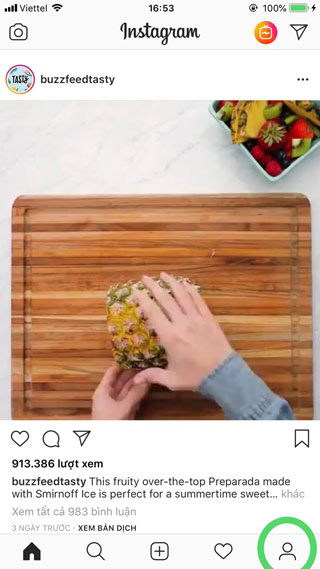
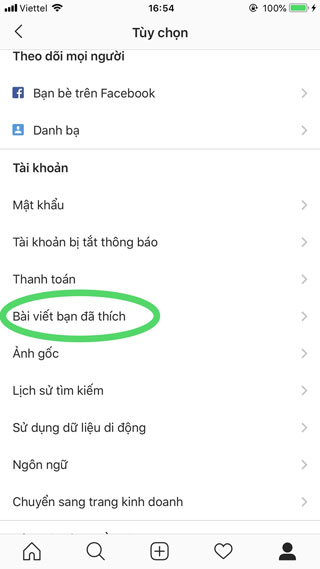
Bước 2:
Tại giao diện Tùy chọn hãy tìm đến Bài viết bạn đã thích, tiếp đó sẽ là cửa sổ Lượt thích sẽ hiển thị tất cả hình ảnh bạn đã thích theo thứ tự thời gian gần đây nhất trở về trước.
Chúng ta cũng có thể xem các bài viết đó theo dạng lưới nhiều bài viết đồng thời hoặc theo dạng phim kéo từ trên xuống dưới bằng cách nhấn sang tab bên cạnh (hình vuông có dấu gạch trên, gạch dưới).
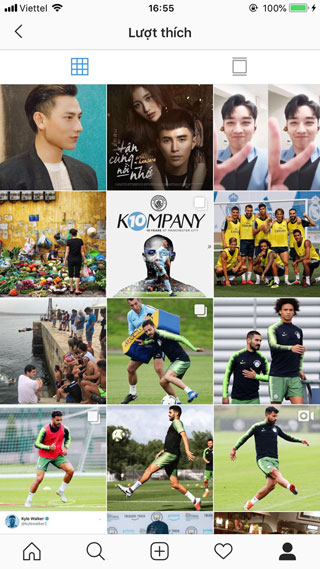

Video hướng dẫn cách xem lại các bài viết đã thích trên Instagram
Trên đây chúng tôi đã hướng dẫn các bạn cách xem các hình ảnh đã thích trên Instagram. Hi vọng với cách làm này bạn sẽ kiểm soát được hoạt động cá nhân của mình dễ dàng hơn.
Xem thêm Cách xem lại các bài viết đã thích trên Instagram
Instagram là thiên đường của những bức ảnh đẹp, chính vì vậy khi sử dụng Instagram bạn sẽ like rất nhiều hình ảnh, video mà mình thích. Vậy làm cách nào để có thể xem lại những bài viết đã thích trên Instagram? Cũng giống như trên Facebook, bạn hoàn toàn có thể kiểm soát được việc này thông qua tính năng quản lý hoạt động người dùng.
Instagram cho Android
This post: Cách xem lại các bài viết đã thích trên Instagram
Instagram cho iOS
Instagram cho Windows Phone
Instagram cho Windows 10
Instagram là mạng xã hội chia sẻ ảnh lớn nhất hiện nay, nó xuất hiện rất nhiều tính năng khiến người dùng thích thú như: tạo cuộc thăm dò ý kiến trên Instagram, đặt câu hỏi trên Instagram, bộ lọc ảnh, vv. Bên cạnh đó bạn cũng có thể tìm kiếm những người có chung sở thích thông qua hashtag mà cộng đồng tạo ra. Chắc chắn những ai yêu thích nhiếp ảnh, du lịch hay ẩm thực thì đây là nơi để bạn có được ý tưởng cho riêng mình. Dưới đây chúng tôi sẽ giúp các bạn xem lại các bài viết đã thích trên Instagram để tìm kiếm lại hình ảnh gây ấn tượng trước đó.
Hướng dẫn xem lại các hình ảnh đã like trên Instagram
Bước 1:
Tại giao diện chính của Instagram hãy nhấn chọn đến Trang cá nhân (biểu tượng hình người góc dưới cùng bên phải).
Ngay sau đó giao diện Trang cá nhân trên Instagram sẽ xuất hiện, tại đây hãy nhấn chọn đến Tùy chọn (biểu tượng hình bánh răng cưa).
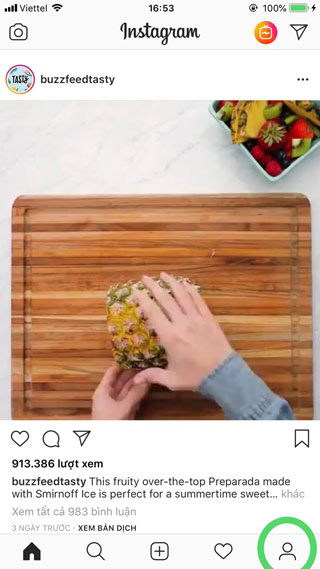
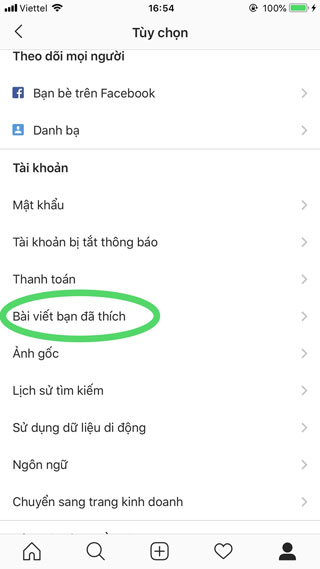
Bước 2:
Tại giao diện Tùy chọn hãy tìm đến Bài viết bạn đã thích, tiếp đó sẽ là cửa sổ Lượt thích sẽ hiển thị tất cả hình ảnh bạn đã thích theo thứ tự thời gian gần đây nhất trở về trước.
Chúng ta cũng có thể xem các bài viết đó theo dạng lưới nhiều bài viết đồng thời hoặc theo dạng phim kéo từ trên xuống dưới bằng cách nhấn sang tab bên cạnh (hình vuông có dấu gạch trên, gạch dưới).
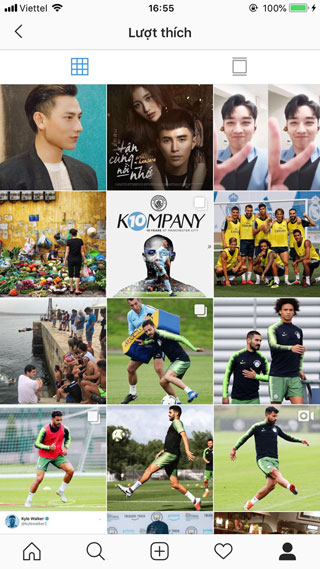

Video hướng dẫn cách xem lại các bài viết đã thích trên Instagram
Trên đây chúng tôi đã hướng dẫn các bạn cách xem các hình ảnh đã thích trên Instagram. Hi vọng với cách làm này bạn sẽ kiểm soát được hoạt động cá nhân của mình dễ dàng hơn.
Bản quyền bài viết thuộc trường THPT thành Phố Sóc Trăng. Mọi hành vi sao chép đều là gian lận!
Nguồn chia sẻ: Trường Mầm Non Ánh Dương (mamnonanhduongvt.edu.vn)
Source: Mamnonanhduongvt.edu.vn
Category: Tổng Hợp